Meerdere gebruikers configureren op de Apple TV
Je kunt je Apple TV delen met verschillende gezinsleden, zodat iedereen toegang heeft tot zijn eigen materiaalvoorkeuren en accounts voor de Apple TV-app, Apple Music en de App Store. Nadat je gezinsleden hebt toegevoegd aan je Apple TV, kan iedereen tussen de accountprofielen wisselen om zijn eigen aanbod te zien.
Doordat je op de Apple TV van gebruikersprofiel kunt wisselen, kunnen alle gebruikers hun eigen aanbod bekijken, met 'Volgende'-lijsten, voorkeuren voor de systeemtaal, instellingen voor gekoppelde AirPods, muziekafspeellijsten, Game Center-gegevens en aanbevelingen die zijn afgestemd op de gebruiker die op dat moment actief is.
Als je 'Delen met gezin' hebt geconfigureerd, worden op de Apple TV in het profielentabblad in het bedieningspaneel automatisch suggesties gegeven voor gezinsleden die je kunt toevoegen.
Opmerking: Niet alle voorzieningen zijn overal beschikbaar.
Een gezinslid toevoegen aan de Apple TV
Voer op de Apple TV een van de volgende stappen uit:
Houd de tv-knop
 op de Siri Remote ingedrukt, selecteer de profielentab en selecteer vervolgens 'Voeg toe'. Zie Van gebruiker wisselen in het profielentabblad op de Apple TV voor meer informatie.
op de Siri Remote ingedrukt, selecteer de profielentab en selecteer vervolgens 'Voeg toe'. Zie Van gebruiker wisselen in het profielentabblad op de Apple TV voor meer informatie.Opmerking: Om suggesties voor 'Delen met gezin' uit de lijst in het profielentabblad te verwijderen, selecteer je een voorgestelde persoon (degenen met een plusteken naast hun profielfoto of monogram) en selecteer je 'Stel [naam persoon] niet voor'.
Open Instellingen
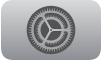 , ga naar 'Gebruikers en accounts' > 'Voeg nieuwe gebruiker toe' en voer een nieuwe Apple ID in.
, ga naar 'Gebruikers en accounts' > 'Voeg nieuwe gebruiker toe' en voer een nieuwe Apple ID in.
Een gezinslid toevoegen aan de Apple TV via de Woning-app
Je kunt ook gebruikers aan je Apple TV toevoegen via de Woning-app op een iOS-, iPadOS- of macOS-apparaat (met Catalina of nieuwer). Via de Woning-app kun je meerdere gebruikers tegelijkertijd toevoegen en de toegang van gebruikers per apparaat instellen. Je kunt bijvoorbeeld voor de kinderkamer een Apple TV met een gebruikersaccount van een kind configureren, en voor de woonkamer een andere Apple TV met accounts van zowel ouders als kinderen configureren.
Tip: Updates van de Woning-app in iOS 16.2, iPadOS 16.2 en macOS 13.1 geven je een betrouwbaardere, efficiëntere controle over de aangesloten apparaten in je woning wanneer je de Apple TV als woninghub gebruikt. Zie het Apple Support-artikel Upgraden naar de nieuwe Woning-architectuur voor meer informatie.
Zorg ervoor dat de Apple TV wordt toegevoegd aan een kamer in het netwerk die via de Woning-app wordt bediend.
Als je bij de configuratie geen kamer voor de Apple TV hebt gekozen, open je Instellingen
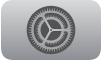 op de Apple TV, ga je naar 'AirPlay en HomeKit' > 'Kamer' en kies je een kamer.
op de Apple TV, ga je naar 'AirPlay en HomeKit' > 'Kamer' en kies je een kamer.Open de Woning-app op je iOS-, iPadOS- of macOS-apparaat.
Tik of klik op de knop 'Meer'
 rechtsbovenin en kies 'Woninginstellingen'
rechtsbovenin en kies 'Woninginstellingen'  .
.Tik of klik op 'Nodig anderen uit', voer het e‑mailadres in van de Apple ID van de gebruiker die je wilt toevoegen en tik of klik op 'Nodig uit'.
Vraag degenen die je hebt uitgenodigd de Woning-app op hun iOS-, iPadOS- of macOS-apparaat te openen en het volgende te doen:
Tik op 'Accepteer'.
Tik op de knop 'Meer'
 , selecteer 'Woninginstellingen'
, selecteer 'Woninginstellingen'  en tik op je naam.
en tik op je naam.Tik op 'Toon me op Apple TV' en schakel een of meer Apple TV's in.
Het gezinslid wordt nu als gebruiker weergegeven op die Apple TV's.
Van gezinslid wisselen op de Apple TV
Op de Apple TV kun je eenvoudig naar de account en het profiel van een ander gezinslid overschakelen.
Voer op de Apple TV een van de volgende stappen uit:
Houd de tv-knop
 op de Siri Remote ingedrukt, selecteer de profielentab
op de Siri Remote ingedrukt, selecteer de profielentab  in het bedieningspaneel en selecteer de naam van een ander gezinslid. (Zie Van gebruiker wisselen in het profielentabblad op de Apple TV voor meer informatie.)
in het bedieningspaneel en selecteer de naam van een ander gezinslid. (Zie Van gebruiker wisselen in het profielentabblad op de Apple TV voor meer informatie.)Open Instellingen
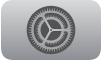 , ga naar 'Gebruikers en accounts' > 'Huidige gebruiker', selecteer een naam in de lijst en log in bij die account.
, ga naar 'Gebruikers en accounts' > 'Huidige gebruiker', selecteer een naam in de lijst en log in bij die account.
Er kan altijd maar één gebruiker tegelijk actief zijn op de Apple TV.
De standaardgebruiker wijzigen op de Apple TV
De standaardgebruikersaccount wordt gebruikt voor voorzieningen zoals Game Center en de iCloud-account die wordt gebruikt voor Foto's, aanbevelingen in 'Gedeeld met jou', 'Log in met Apple', 'Eén beginscherm' en HomeKit.
Open Instellingen
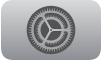 op de Apple TV.
op de Apple TV.Ga naar 'Gebruikers en accounts', selecteer de gebruiker die als standaardgebruiker wordt vermeld en selecteer 'Verwijder gebruiker uit Apple TV'.
Selecteer 'Voeg standaardgebruiker toe' in 'Gebruikers en accounts' en volg de instructies op het scherm om in te loggen.
De naam van een gezinslid wijzigen op de Apple TV
Open Instellingen
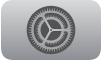 op de Apple TV.
op de Apple TV.Ga naar 'Gebruikers en accounts' > '[accountnaam]' > 'Wijzig gebruikersnaam voor Apple TV'.
Voer je wijzigingen in en selecteer 'Gereed'.
Een gebruiker verwijderen uit de Apple TV
Open Instellingen
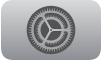 op de Apple TV.
op de Apple TV.Ga naar 'Gebruikers en accounts' en voer een van de volgende stappen uit:
De standaardgebruiker uitloggen: Selecteer '[naam standaardaccount]' en selecteer vervolgens 'Verwijder gebruiker uit Apple TV'.
Andere accounts uitloggen: Selecteer '[accountnaam]', selecteer 'iCloud' en selecteer 'Log uit'.